Befürworter von LVM sagen oft, dass einer seinerDie Vorteile (und warum Sie es verwenden sollten) liegen darin, dass Benutzer LVM-Partitionen im Handumdrehen neu skalieren, bearbeiten und ändern können. Das Ändern der Größe von LVM-Partitionen ist in der Tat eine fantastische Funktion und wird diejenigen, die sich der Technologie widersetzen, mit Sicherheit zum Umdenken bewegen.
In diesem Handbuch wird heute erläutert, wie LVM-Volumes unter Linux bearbeitet und in der Größe geändert werden. Wir werden auf zwei Arten darauf eingehen: auf das Terminal und auf den KDE-Partitionsmanager.
Hinweis: Während das Ändern der Größe von LVM-Partitionen als sicher eingestuft wird, sollten Sie dennoch Ihre Daten sichern, bevor Sie mit dem Rest dieses Beitrags fortfahren.
Ändern Sie die Größe von LVM-Volumes - KDE Partition Manager
Manipulieren von LVM-Partitionen mit einer GUI vor langer ZeitTool wurde mit System Config LVM durchgeführt. Leider ist dieses Programm veraltet, wurde nicht aktualisiert und unterstützt nicht die neuesten Funktionen zur Verwaltung logischer Volumes.
Zum Glück gibt es noch ein GUI-Tool: den KDE-Partitionsmanager, wenn Sie nicht gerne mit LVM-Volumes im Terminal arbeiten.
Installieren Sie KDE Partition Manager
Der KDE-Partitionsmanager ist der StandardPartitionierungstool für Linux-Betriebssysteme, bei denen die KDE Plasma 5-Desktopumgebung anstelle von Gnome Shell oder anderen verwendet wird. Wenn Sie jedoch kein Plasma-Benutzer sind, müssen Sie die App wahrscheinlich installieren, bevor Sie sie zum Bearbeiten von LVM-Volumes verwenden können.
Um den KDE-Partitionsmanager zu installieren, öffnen Sie ein Terminal und befolgen Sie die Anweisungen, die der aktuell verwendeten Linux-Distribution entsprechen.
Ubuntu
sudo apt install partitionmanager
Debian
sudo apt-get install partitionmanager
Arch Linux
sudo pacman -S partitionmanager kdesu
Fedora
sudo dnf install kde-partitionmanager kdesu
OpenSUSE
sudo zypper install partitionmanager
Generisches Linux
Der Quellcode für den KDE-Partitionsmanager lautetonline verfügbar, und die meisten Linux-Distributionen sollten in der Lage sein, es zu installieren. Um die App auf Ihrem Betriebssystem zum Laufen zu bringen, rufen Sie die Code-Website auf und laden Sie sie herunter, um loszulegen.
Verwenden des KDE-Partitionsmanagers
Nachdem die KDE-Partitionsmanager-Anwendung ausgeführt wird, können Sie sie zum Ändern der Größe von LVM-Volumes verwenden.
Öffnen Sie zunächst das Anwendungsmenü, suchen Sie nach „KDE Partition Manager“ und öffnen Sie es.
Hinweis: In KDE Partition Manager treten unter Gnome Wayland Probleme auf. Stellen Sie sicher, dass Sie sich im X11-Modus anmelden, bevor Sie versuchen, ihn auszuführen!
Suchen Sie bei geöffneter App auf der linken Seite der App unter „Geräte“ die Festplatte mit den LVM-Volumes, die Sie bearbeiten möchten.

Wenn Sie auf das LVM-Laufwerk klicken, wird das Partitionslayout sofort auf dem Bildschirm angezeigt. Suchen Sie von hier aus die LVM-Partition und klicken Sie mit der rechten Maustaste darauf.
Hinweis: Abhängig von der Partition müssen Sie möglicherweise auf „Unmount“ klicken, bevor Sie damit arbeiten können.
Klicken Sie im Auswahlmenü auf die Option „Größe ändern“ und ändern Sie mit dem GUI-Tool die Größe Ihres LVM-Volumes.
Ändern Sie die Größe der verwendeten Root-Partitionen
Das Linux-System lässt keine Manipulation des Root-Dateisystems zu, wenn es verwendet wird (auch nicht mit LVM). Wenn Sie die Größe einer LVM-Root-Partition ändern möchten, müssen Sie daher eine Live-Festplatte starten.
Befolgen Sie die nachstehenden schrittweisen Anweisungen, um die Live-Festplatte in Betrieb zu nehmen.
Schritt 1: Laden Sie die neueste Version von Kubuntu herunter und flashen Sie sie mit Etcher auf ein USB-Laufwerk.
Schritt 2: Starten Sie die Kubuntu-Live-Festplatte und wählen Sie "Kubuntu testen".
Schritt 3: Öffnen Sie nach dem Laden des Desktops den KDE-Partitionsmanager und befolgen Sie die Anweisungen zur Größenänderung, die weiter oben im Handbuch beschrieben wurden.
Ändern Sie die Größe der LVM-Volumes - Terminal
Das Ändern der Größe von LVM-Volumes im Linux-Terminal ist ganz einfach. So geht's
Betrachten Sie zuerst Ihre LVM-Volumes mit lvdisplay Befehl.
sudo lvdisplay
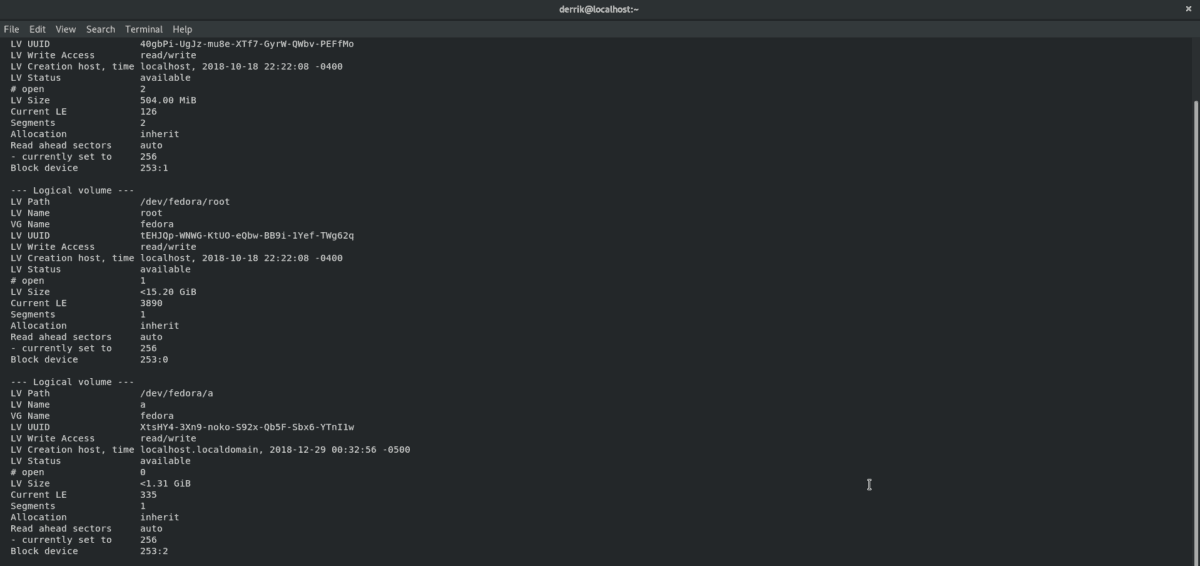
Laufen die lvdisplay Befehl zeigt einen vollständigen Ausdruck aller LVM-Volumes auf Ihrem Linux-PC. Notieren Sie sich von dort aus das Volume, dessen Größe Sie ändern möchten. Gehen Sie dann zum Terminal und ändern Sie die Größe mit dem folgenden Befehl.
Hinweis: Ändern Sie XG in die Anzahl der GB, die Sie als neue Größe verwenden möchten. Sie können auch MB verwenden.
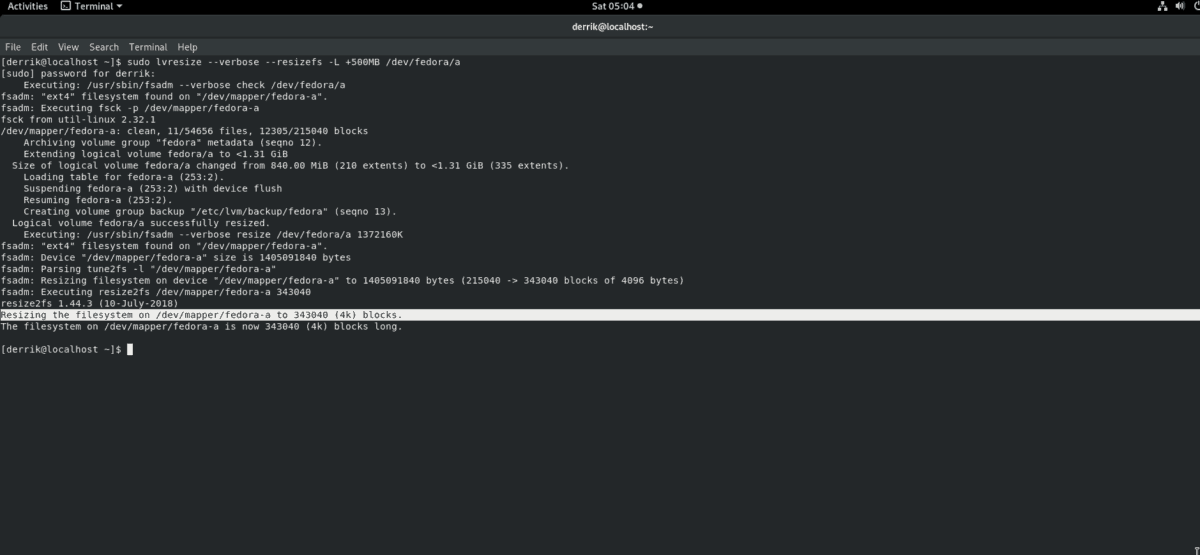
Schrumpfen
sudo lvresize --verbose --resizefs -L -XG /dev/lvm/path
Erweitern
sudo lvresize --verbose --resizefs -L +XG /dev/lvm/path
Ändern Sie die Größe der verwendeten Root-Partitionen im Terminal
Müssen Sie die Größe einer Partition ändern, die derzeit als Root Ihres Linux-Computers in einem Terminal verwendet wird? Befolgen Sie die nachstehenden schrittweisen Anweisungen.
Schritt 1: Laden Sie eine Ubuntu-Live-Disk herunter und flashen Sie sie mit Etcher auf einen USB-Stick.
Schritt 2: Starten Sie Ubuntu, klicken Sie auf "Ubuntu testen" und lassen Sie den Desktop laden.
Schritt 3: Starten Sie ein Terminalfenster und erhalten Sie durch Eingabe root-Zugriff sudo -s. Führen Sie dann die lvdisplay Befehl zum Ausdrucken der LVM-Partitionen auf dem System.
Schritt 4: Befolgen Sie die Anweisungen zur Größenänderung des Terminals, die weiter oben in diesem Beitrag beschrieben wurden, um die Größe Ihres LVM zu ändern.












Bemerkungen